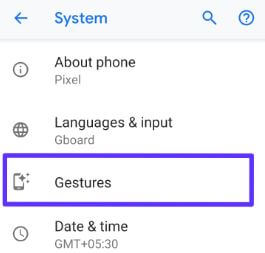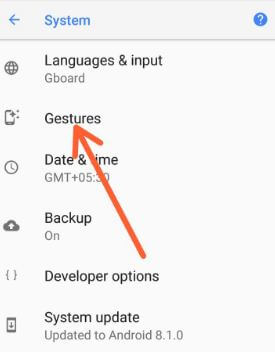Kaip įgalinti pirštų atspaudų perbraukimo gestą „Pixel 3“ ir „Pixel 3 XL“
Štai kaip įgalinti ir naudoti piršto atspaudo perbraukimo gestą „Google Pixel 3“ ir „3 XL“. Įjungdami „Pixel 3 XL“ ir „Pixel 3“ pirštų atspaudų judesius, tiesiog perbraukite žemyn ant telefono gale esančio pirštų atspaudų jutiklio ir galite matyti gautus pranešimus.„Pixel 3“ ir „Pixel 3 XL“ gestai apima aktyvųjį kraštą, perbraukite piršto atspaudą, kad gautumėte pranešimus, pereikite prie fotoaparato, apverskite kamerą ir neleiskite skambėti. Pagal numatytuosius nustatymus „Android“ įrenginiuose išjunkite pirštų atspaudų skaitytuvo gestą.
Kas yra gestas?Gestas yra naudingas norint greitai parodyti pranešimus naudojant pirštų atspaudų jutiklį, atidaryti fotoaparatą arba perjungti kameros režimą ir patikrinti kitus pranešimus jūsų įrenginyje. „Google Pixel 3 XL“ ir kituose įrenginiuose galite pamatyti kelis gestus. Tačiau šioje pamokoje aš jums parodysiu, kaip įjungti „Pixel 3 Pie“ piršto atspaudo perbraukimo gestą.
- Kaip gauti „Pixel 3“ žaidimų aikštelės funkciją senesniuose „Pixel“ įrenginiuose
- Kaip įgalinti ir naudoti gestus „Android 10“
- Kaip įjungti arba išjungti „Motion Sense“ „Pixel 4“ ir „4 XL“
- Kaip naudoti „Night Sight“ „Pixel 3“ ir „Pixel 3 XL“
- Kaip įjungti tamsųjį režimą „Pixel 4“ ir „Pixel 4 XL“
Kaip naudoti „Pixel 3“ piršto atspaudo perbraukimo gestą
Norėdami suaktyvinti pirštų atspaudų perbraukimo gestą „Pixel 3“ ir „3 XL“, patikrinkite toliau pateiktus nustatymus.
1 žingsnis: Perbraukite žemyn pranešimų šešėlį iš ekrano viršaus.
2 žingsnis: Palieskite Nustatymų krumpliaračio piktograma.
3 žingsnis: Slinkite žemyn iki puslapio pabaigos ir palieskite Sistema.
4 žingsnis: Palieskite Gestai.
5 žingsnis: Palieskite Perbraukite piršto atspaudą, kad gautumėte pranešimus.
6 žingsnis: Perjungti Perbraukite piršto atspaudą, kad gautumėte pranešimus kad suaktyvintumėte „Pixel 3“ gestą.
Dabar galite greitai pasiekti pranešimų pranešimą naudodami „Google Pixel 3“ ir „Pixel 3 XL“ pirštų atspaudų skaitytuvą. Pranešimus taip pat galite patikrinti naudodami „Pixel 3 Ambient“ ekrano nustatymus.
1 žingsnis: Perbraukite žemyn pranešimų šešėlį iš ekrano viršaus.
2 žingsnis: Palieskite Nustatymų krumpliaračio piktograma.
3 žingsnis: Palieskite Ekranas.
4 žingsnis: Palieskite Išplėstinė.
5 žingsnis: Slinkite žemyn iki Aplinkos ekranas ir bakstelėkite jį.
Čia galite pamatyti žemiau pateiktus nustatymus, kurie padeda greitai parodyti pranešimą užrakinimo ekrane arba visada rodomame ekrane.
Dukart palieskite, kad patikrintumėte telefoną
Tiesiog dukart palieskite „Google Pixel 3“ ekraną, kad greitai pamatytumėte praleistus pranešimų pranešimus.
Pakelkite, kad patikrintumėte telefoną
Tiesiog pasiimkite „Pixel 3“ ir „Pixel 3 XL“ įrenginius, kad galėtumėte greitai peržiūrėti gautus užrakinimo ekrano pranešimus.
6 žingsnis: Įjunkite norimą perjungiklį iš aukščiau pateiktų parinkčių.
Naudodamiesi šiuo nustatymu, pranešimus galite lengvai rodyti „Pixel 3“ ir „Pixel 3 XL“ užrakinimo ekrane arba visada rodomame ekrane.
Ir viskas.Tikimės, kad pirmiau pateikta pamoka bus naudinga įgalinant pirštų atspaudų perbraukimo gestą „Pixel 3“ ir „Pixel 3 XL“. Jei turite klausimų, pasakykite mums žemiau esančiame komentarų laukelyje. Likite ir susisiekite su mumis, kad gautumėte naujausių naujinių.